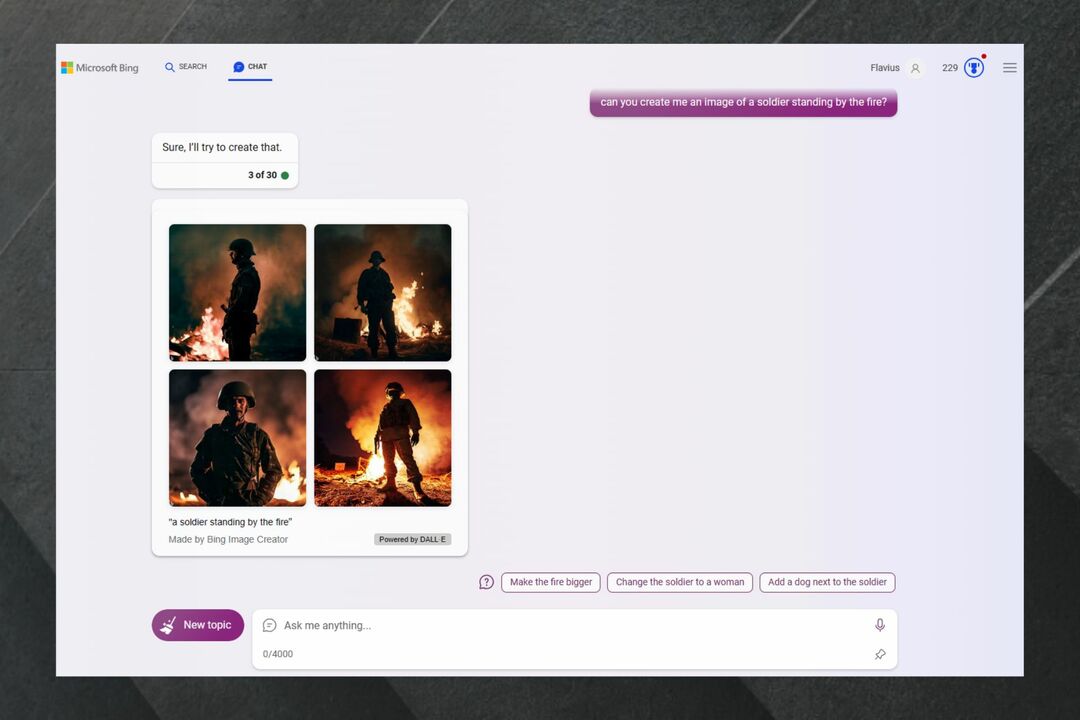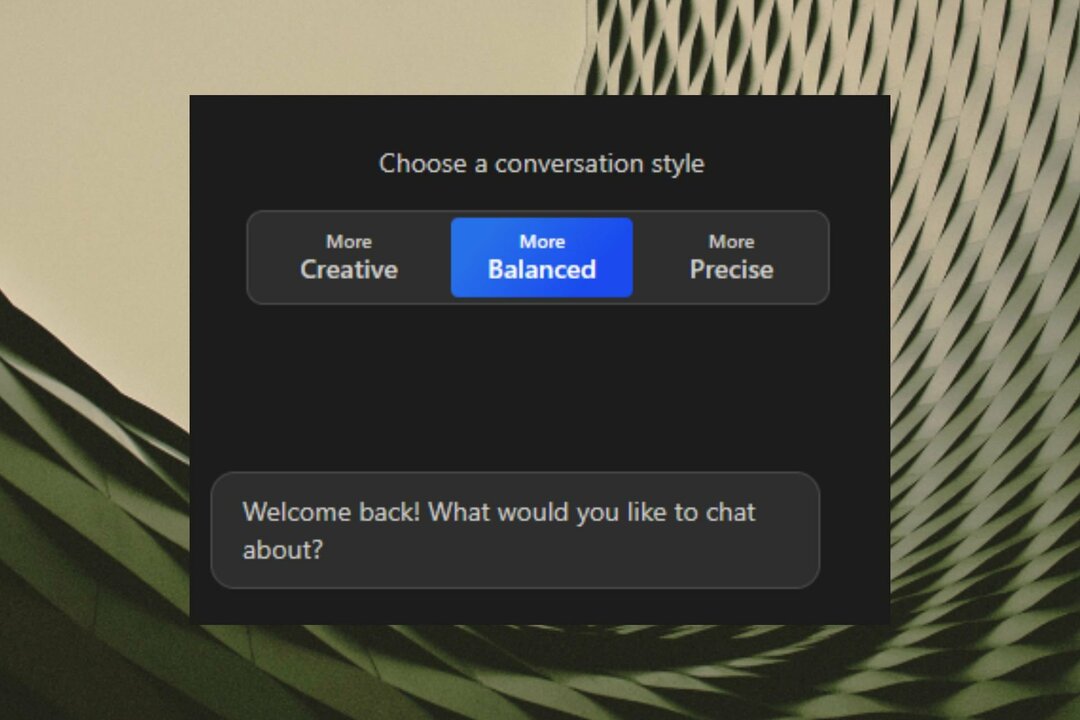To oprogramowanie sprawi, że Twoje sterowniki będą działały, dzięki czemu będziesz chroniony przed typowymi błędami komputera i awariami sprzętu. Sprawdź teraz wszystkie sterowniki w 3 prostych krokach:
- Pobierz poprawkę sterownika (zweryfikowany plik do pobrania).
- Kliknij Rozpocznij skanowanie znaleźć wszystkie problematyczne sterowniki.
- Kliknij Zaktualizuj sterowniki aby uzyskać nowe wersje i uniknąć nieprawidłowego działania systemu.
- DriverFix został pobrany przez 0 czytelników w tym miesiącu.
Nie tak dawno informowaliśmy Was, że zaczniemy się spotykać Reklamy Bing w systemie Windows 10, inteligentne wyszukiwanie w systemie Windows 8.1 funkcjonować. Może to stanowić jeden z powodów, dla których użytkownicy chcą odinstaluj Windows 10, 8.1 i powróć do Windows 8. Jeśli denerwująca reklama Bing jest jedyną rzeczą, która przeszkadza ci w systemie Windows 10, Windows 8.1, być może po prostu musisz nauczyć się blokować wyświetlanie reklam raz na zawsze.
Ja na przykład nie jestem wielkim fanem tych reklam, właściwie ich nienawidzę. Ich umiejscowienie jest śmieszne i zdecydowanie nie wzbogaca mojego doświadczenia w korzystaniu z Windows 8. Ale mamy szczęście, bo po kilku podstawowych krokach możemy łatwo Wyłącz Reklamy Bing że Microsoft zamierza wprowadzić na stałe w stabilnej wersji Windows 8.1, Windows 10.
Jak wyłączyć reklamy Bing w systemie Windows 10?
Po pierwsze, mogę powiedzieć, że jeśli nie mieszkasz w kraju anglojęzycznym, większość reklam jest po prostu bezużyteczna i zupełnie nieistotna. Co dobrego może mi dać ogłoszenie BestBuy, jeśli mieszkam w Europie? Nie twierdzę, że usługi reklamowe Google są bardzo dokładne, ale z mojego osobistego doświadczenia wynika, że trafność reklam Bing jest bliska nieistnienia.
Dlatego wykonaj te proste kroki, aby wyłączyć reklamy Bing w systemie Windows 10, Windows 8.1, nawet przed nim osiągnie ostateczną wersję lub, w zależności od tego, kiedy to czytasz, mogło już być uruchomiona.
- Otwórz Zaklęcie ustawień – jeśli nie znasz jeszcze systemu Windows 8 lub 8.1, możesz to zrobić, przesuwając wskaźnik mosy (lub palec) w prawym górnym rogu; lub, jeśli lubisz skróty klawiszowe, naciśnij logo Windows, a ja
- Stamtąd podążając tą ścieżką Zmień ustawienia komputera (dół paska) -> Wyszukiwanie i aplikacje -> Użyj Bing do wyszukiwania online -> Wybierz Poza
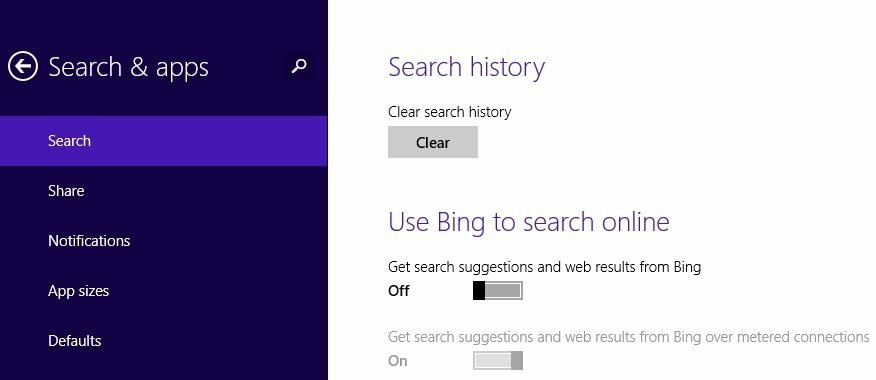
Jednak w zależności od używanej wersji kompilacji systemu Windows 10, Windows 8.1 może to nie zawsze działać, więc możesz również spróbować, wpisując bezpośrednio w panelu wyszukiwania – „wyszukiwarka i aplikacje”, a stamtąd postępuj zgodnie z powyższym linia.
Zainstaluj adblocker
Innym szybkim rozwiązaniem ograniczania lub blokowania reklam podczas przeglądania jest pobranie i zainstalowanie adblockera. Dostępne są różne rozszerzenia blokujące reklamy dla wszystkich głównych przeglądarek. Na przykład, jeśli używasz Google Chrome, możesz przejść do Sklep internetowy Chrome i zainstaluj rozszerzenie do blokowania reklam, które najlepiej odpowiada Twoim potrzebom. Jeśli wybraną przez Ciebie przeglądarką jest Microsoft Edge, możesz zainstalować Blokowanie reklam AdGuard.
Bądź na bieżąco z WindowsReport i Subskrybuj ponieważ będziemy mieć więcej wskazówek, aplikacji i nowości związanych z Windows 10,8 i Microsoft, którymi będziemy się z Wami podzielić!
POWIĄZANE HISTORIE DO SPRAWDZENIA:
- Aktualizacja Privacy Badger blokuje śledzenie linków do Facebooka
- Opera pozwala teraz szybciej blokować reklamy i wybierać wiele kart
- Aplikacja Poczta systemu Windows 10 wyświetla irytujące reklamy usługi Office 365